chkdsk怎么修复硬盘
作者:小编 日期:2023-11-28 浏览: 次
如何使用chkdsk工具修复硬盘

一、简介
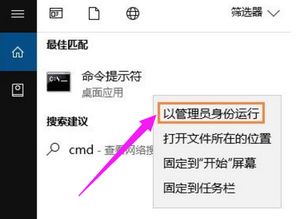
硬盘是目前使用最广泛的计算机存储设备,但是由于各种原因,可能会导致硬盘出现错误或损坏。chkdsk是Widows操作系统提供的一个磁盘检测和修复工具,可以用来检测和修复硬盘中的错误,帮助用户恢复丢失的数据,并保证硬盘的正常使用。
二、chkdsk工具介绍

三、chkdsk修复硬盘的原理
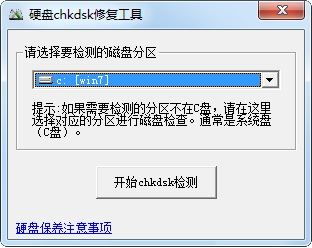
chkdsk工具通过扫描磁盘的扇区,检查磁盘是否存在损坏或错误的扇区。如果存在损坏或错误的扇区,chkdsk会尝试修复它们,以避免这些扇区对数据的影响。同时,chkdsk还会检查文件系统结构,修复损坏的目录和文件链接。
四、chkdsk修复硬盘的方法

1. 打开命令行界面:在Widows系统中,按下Wi+R键,输入“cmd”,然后按下回车键,即可打开命令行界面。
2. 运行chkdsk:在命令行界面中,输入“chkdsk 盘符: /f”,然后按下回车键。例如,如果要检查C盘,可以输入“chkdsk C: /f”。
3. 等待检查完成:chkdsk会开始检查指定的磁盘,并在检查完成后给出报告。
4. 修复损坏的扇区:如果chkdsk发现损坏的扇区,它会尝试修复它们。需要注意的是,修复过程可能会导致数据丢失,因此在进行修复之前,一定要备份重要的数据。
五、chkdsk修复硬盘的注意事项

1. 在运行chkdsk之前,一定要备份重要的数据,以防止修复过程中数据丢失。
2. 如果硬盘存在大量的坏道或损坏的扇区,建议使用专业的数据恢复工具进行恢复。
4. chkdsk的运行过程中会占用大量的系统资源,因此在运行chkdsk时,建议关闭其他不必要的程序。
1. chkdsk无法运行:可能是由于系统权限不足或者缺少相关组件。可以尝试使用管理员权限运行cmd命令行或者安装缺少的组件。
2. chkdsk运行后无反应:可能是由于磁盘不存在或者盘符错误。请检查盘符是否正确,或者尝试更换其他磁盘进行检查。
3. chkdsk修复后数据丢失:这是因为在修复过程中,chkdsk会尝试修复损坏的扇区,可能会导致数据丢失。在进行修复之前,一定要备份重要的数据。
4. chkdsk无法识别磁盘:可能是由于磁盘存在物理损坏或者系统不支持该磁盘类型。在这种情况下,建议使用专业的数据恢复工具进行恢复。
5. chkdsk无法修复损坏的扇区:这是因为在修复过程中,有些损坏的扇区可能无法修复。在这种情况下,建议使用专业的数据恢复工具进行恢复。
七、chkdsk修复硬盘的优势

1. chkdsk可以检测和修复磁盘中的错误,帮助用户恢复丢失的数据。
2. chkdsk操作简单易用,可以在Widows系统的命令行界面中运行。
3. chkdsk是免费的工具,不需要购买任何许可证或软件授权。